Rumah >Tutorial sistem >Siri Windows >Bagaimana untuk menyembunyikan ikon bar tugas Windows 11?
Bagaimana untuk menyembunyikan ikon bar tugas Windows 11?
- WBOYWBOYWBOYWBOYWBOYWBOYWBOYWBOYWBOYWBOYWBOYWBOYWBke hadapan
- 2024-01-06 08:38:202293semak imbas
Dalam sistem win11, jika kita mendapati ikon dalam bar tugas menyusahkan, kita boleh memilih untuk menyembunyikannya dalam antara muka limpahan di sudut bar tugas Walau bagaimanapun, ikon dalam bar tugas aplikasi yang dibuka di bawah tidak boleh disembunyikan ikut editor di bawah Mari kita lihat situasi tertentu.
Cara menyembunyikan ikon bar tugas win11:
1 Pusat ikon
1 Pertama, jika kita ingin menyembunyikan ikon dalam bar tugas di bawah, kita boleh klik kanan untuk memilihnya dan klik "Nyahsemat dari bar tugas".
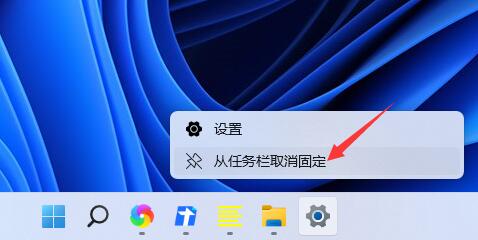
2 , tetapi jika kita membuka aplikasi ini dan sedang menggunakannya, ia tidak boleh disembunyikan.
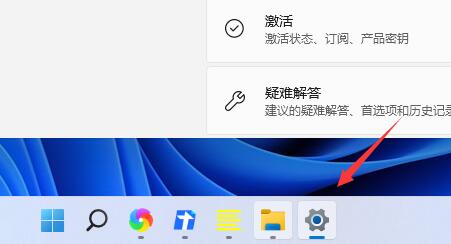
2. Ikon di sudut kanan bawah
1. Jika anda ingin menyembunyikan ikon aplikasi di sudut kanan bawah, mula-mula buka tetapan sistem.
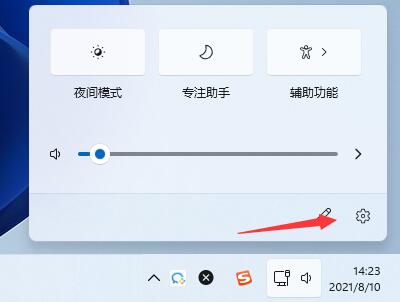
2 Kemudian klik "Peribadikan" pada bar sisi kiri, seperti yang ditunjukkan dalam gambar.
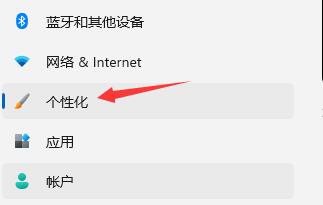
3 Kemudian klik untuk memasukkan tetapan bar tugas di sebelah kanan.
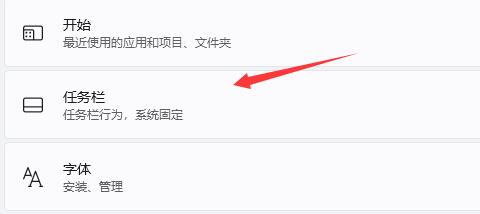
4 Kemudian kembangkan "Limpahan Sudut Bar Tugas" dan tutup ikon yang anda ingin sembunyikan di bawah.
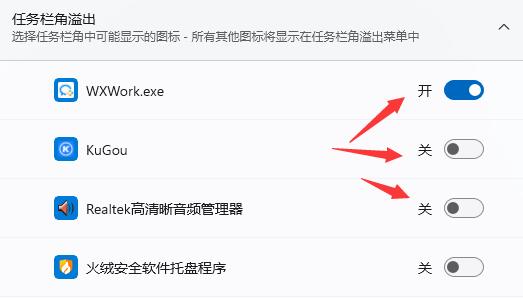
Atas ialah kandungan terperinci Bagaimana untuk menyembunyikan ikon bar tugas Windows 11?. Untuk maklumat lanjut, sila ikut artikel berkaitan lain di laman web China PHP!

